Outlook은 구글 지메일이나 다음 한메일, 네이버 메일등 다양한 메일을 연동해서 관리할 수 있는 프로그램으로서 메일서버 용량을 아웃룩 설치된 PC의 하드디스크로 대신하기 때문에 고가의 서버용량 비용을 줄일 수 있는 장점이 있습니다. 이렇게 등록한 아웃룩 메일을 컴퓨터 포맷 시 아웃룩 메일 백업이 가능하며 이 때 메일 내용 외에도 아웃룩 연락처 백업할 수 있으며 핸드폰과 연동해서 아이폰에도 설치할 수 있습니다.
그리고 이러한 아웃룩 백업파일에 암호를 설정해서 다른 사람들이 사용하지 못하도록 보안설정이 가능하며 아웃룩을 오래 사용하다보면 아웃룩 백업파일인 PST 파일의 용량이 꽤 큰것을 볼 수 있는데 용량을 줄일 수 있게 압축기능도 제공합니다.
참고 : 윈도우 부팅시 암호 설정방법
아웃룩 메일 암호설정 및 압축
노랗 목차
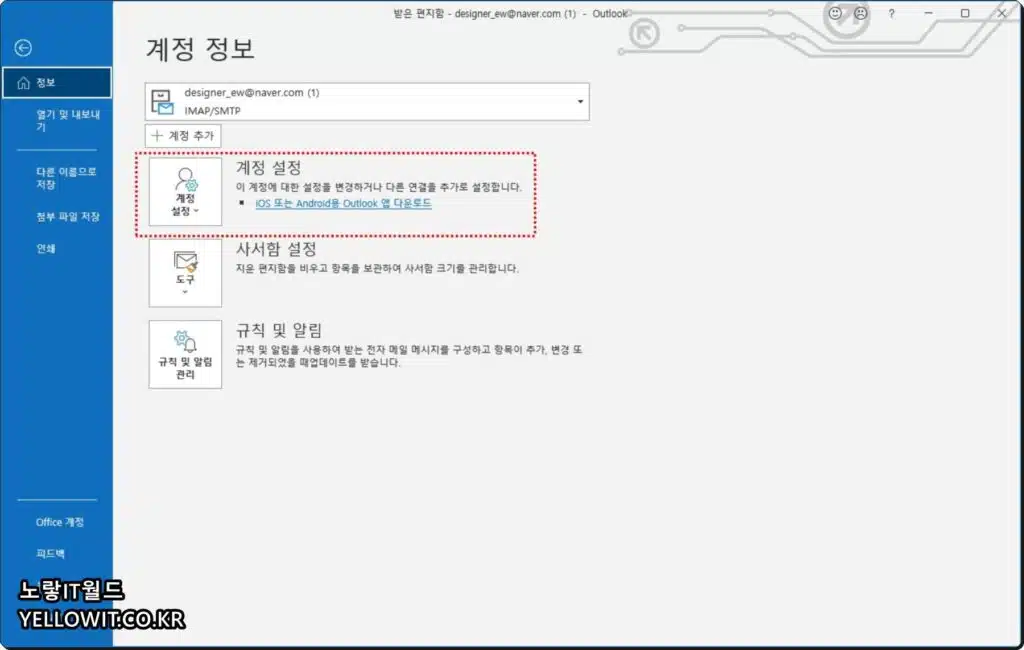
아웃룩을 실행 후 계정설정으로 들어갑니다.
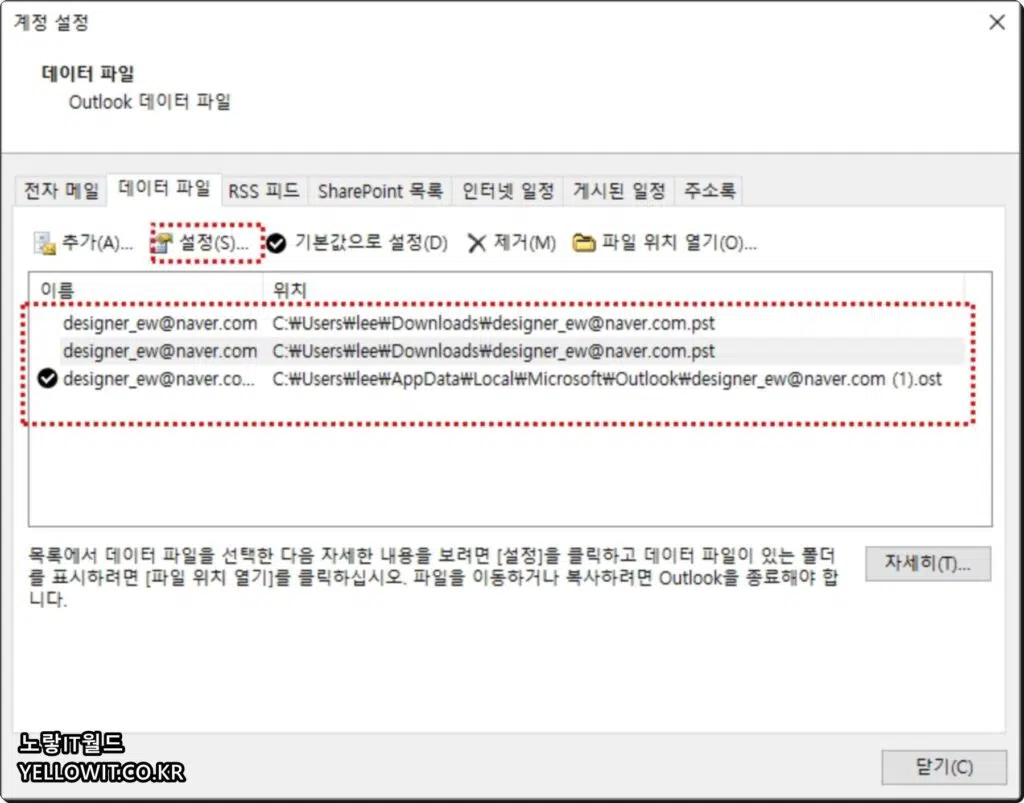
그럼 현재 연결된 아웃룩 계정의 데이터 파일을 볼 수 있으며 해당 경로에 있는 PST 파일을 백업하느것이 좋습니다.
그리고 이러한 백업파일을 사용하는데 암호설정 및 압축을 위해서는 설정으로 들어갑니다.
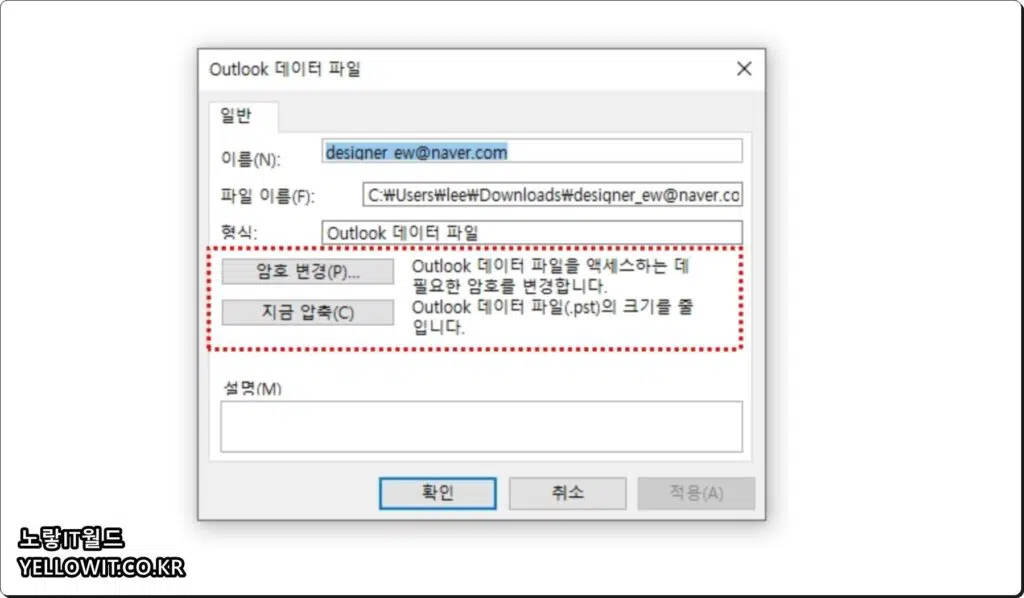
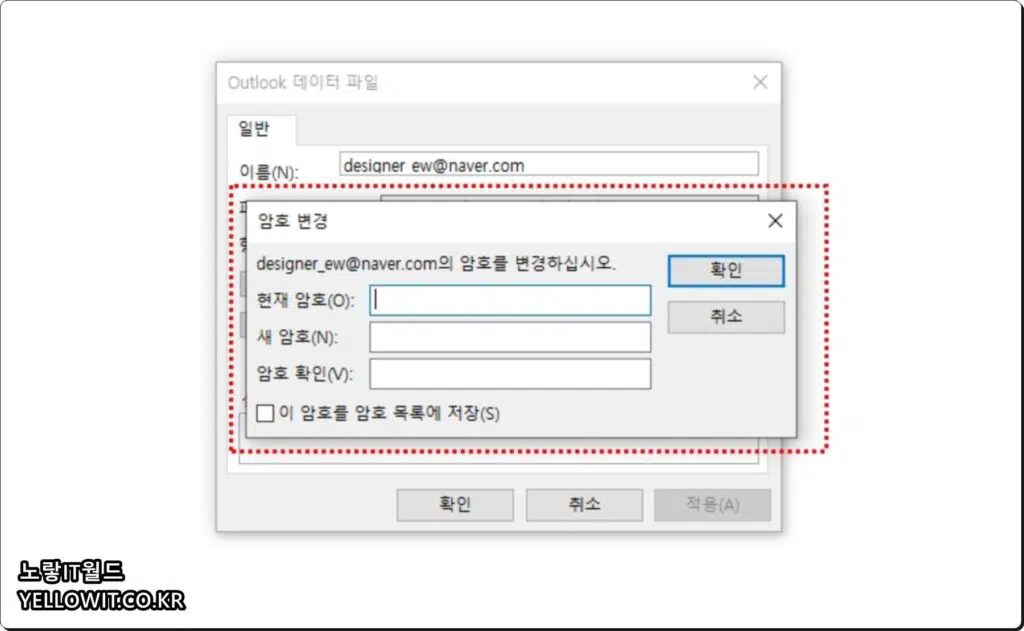
아웃룩 데이터 파일을 암호설정을 하거나 압축으로 용량을 줄일 수 있습니다.
아웃룩 연락처 백업 저장방법
최적화된 아웃룩 메일이나 연락처, 일정등을 내보내기 및 가져오기를 통해 백업이 가능합니다.
참고 : 아웃룩 연락처 추가 및 메일작성 방법
아웃룩 메일 가져오기 내보내기
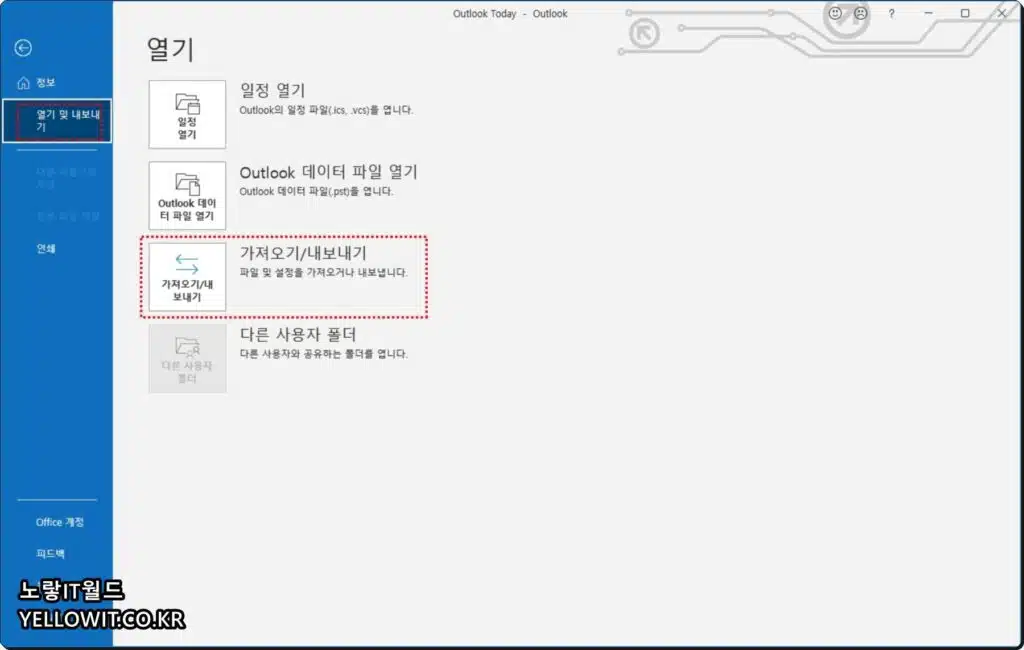
열기 및 내보내기 ->가져오기 / 내보내기를 선택합니다.
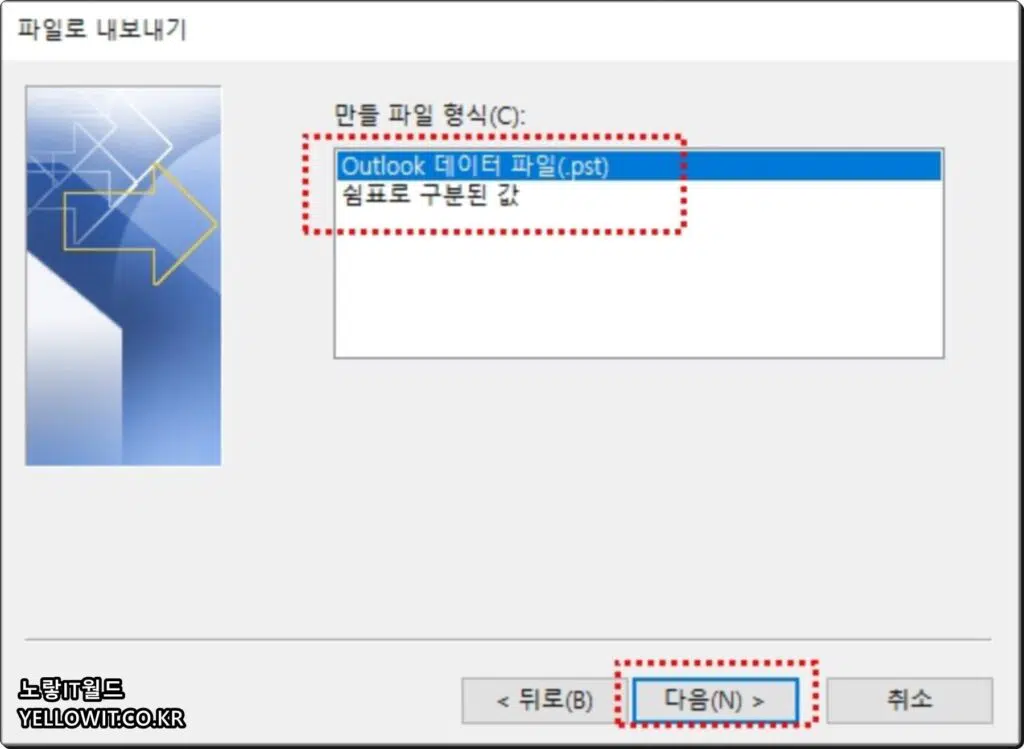
아웃룩 백업을 위해서는 내보내기를 선택 후 .PST 확장자로 내보냅니다.
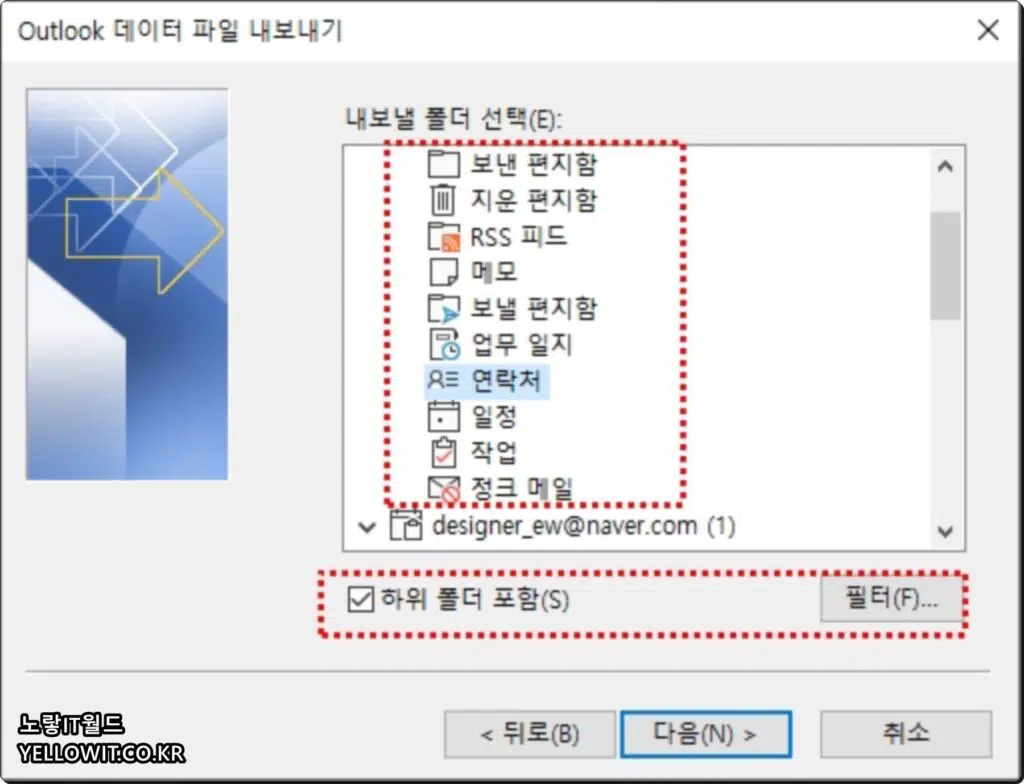
이때 내가 보낸 메일이나 받은메일 지운메일, 업무일지, 연락처, 일정, 정크메일등등 원하는 카테고리를 선택하여 아웃룩 백업이 가능합니다.
아웃룩 연락처만 백업하고 싶다면 연락처만 선택 후 하위폴더 포함에 대한 필터를 선택합니다.
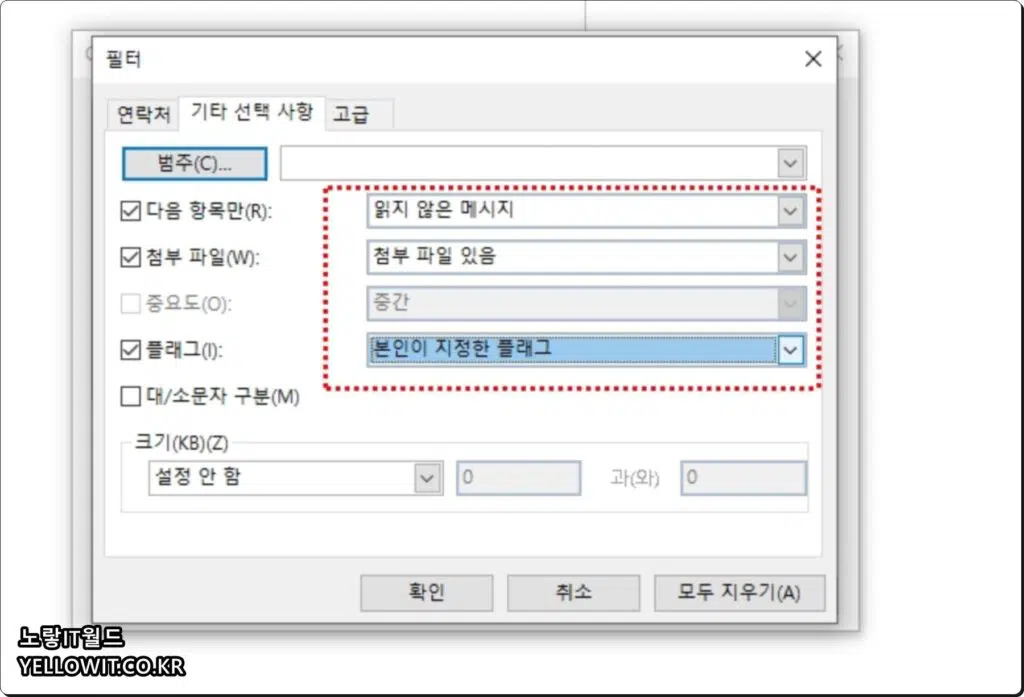
필터에서는 저장하고 싶은 메일내용에 대해서 첨부파일이 있거나 별도로 중요한 메일로 체크한 메일등만 골라 저장할 수 있습니다.
아웃룩 연락처 가져오기 복원
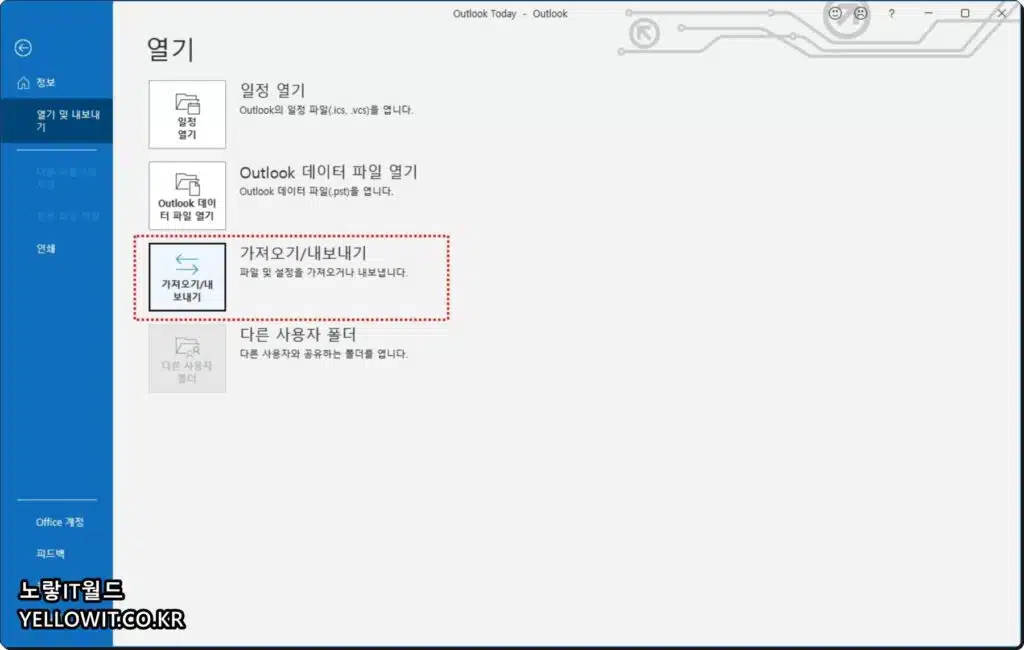
백업된 아웃룩 연락처를 복구하고 싶다면 가져오기 / 내보내기를 선택합니다.
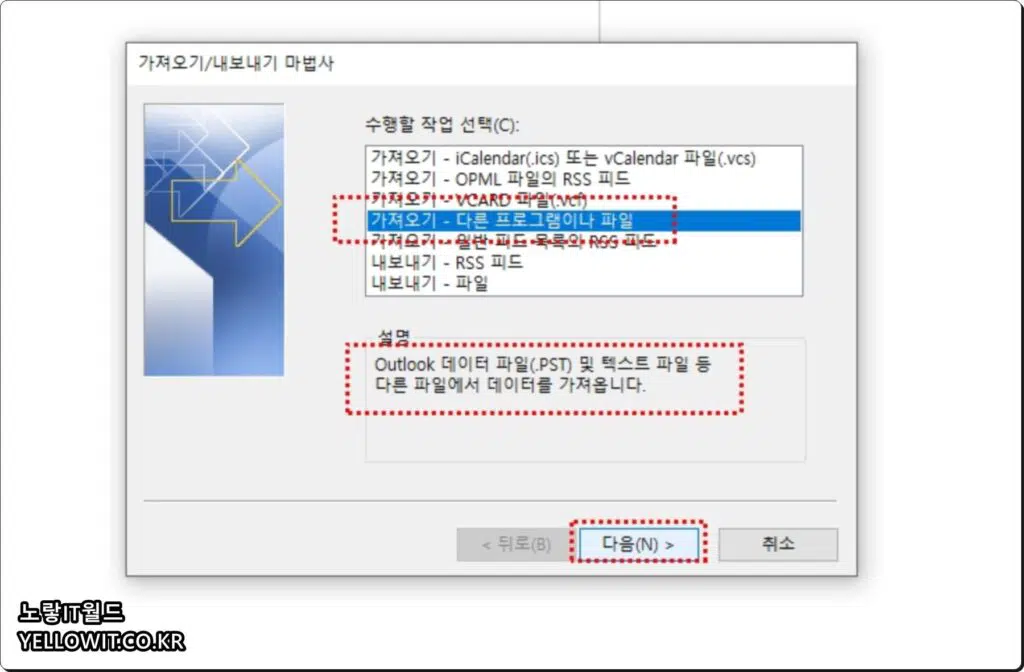
가져오기를 통해 다른 프로그램이나 파일에서 아웃룩의 PST 파일 및 텍스트파일을 가져올 수 있습니다.
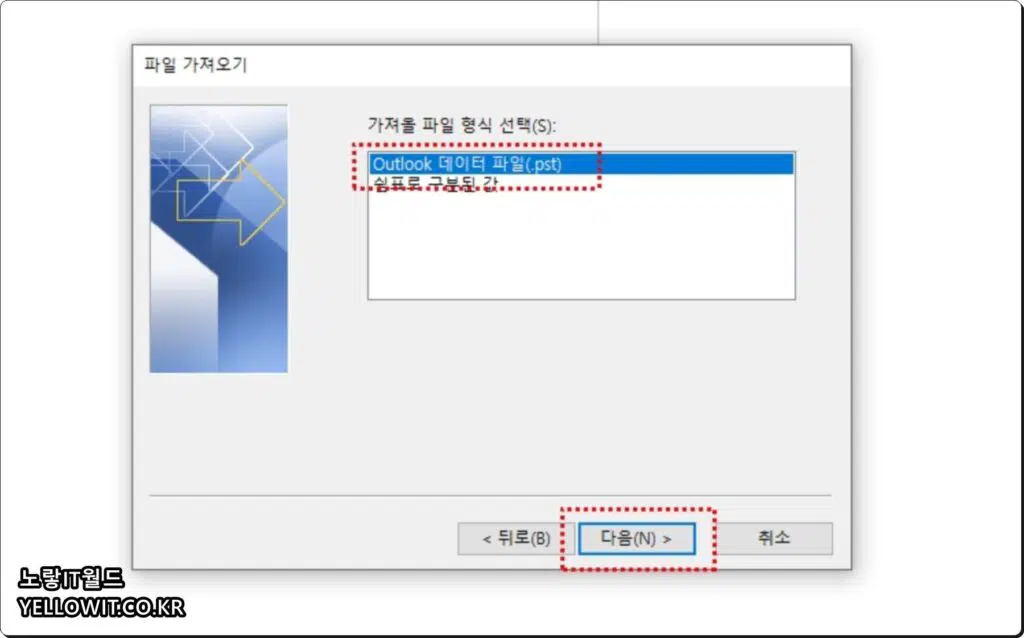
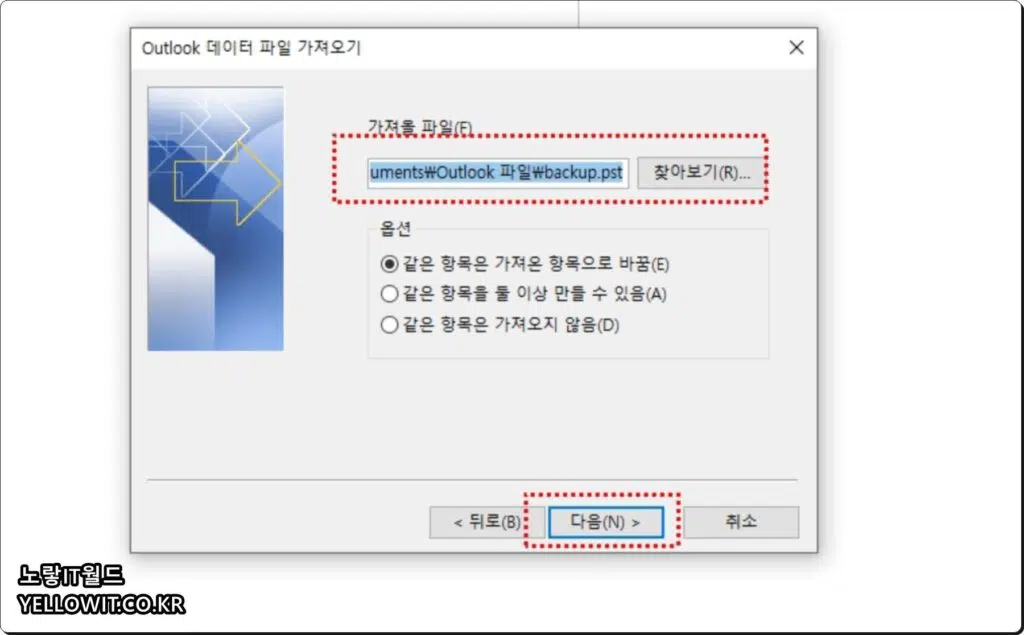
PST 파일을 선택 후 앞서 저장한 아웃룩 연락처 파일을 선택하면 아웃룩 복구가 완료됩니다.

1 thought on “아웃룩 연락처 백업 및 메일 암호설정 압축방법”